كيفية الحصول على سمة رمادية داكنة في MS Office 2016
تضمن تطبيقات الإنتاجية أنها خالية من التشتيت وأن الواجهة التي توفرها تجعل من السهل على الشخص العادي التركيز. بعض من أفضل التطبيقات تفعل ذلك بشكل جيد للغاية ولكن ما يهمله الكثيرون هو التأكد من أن الواجهة لا ترهق عيون المستخدم. تم تصميم عدد قليل جدًا من التطبيقات مع كل من المظاهر الفاتحة والداكنة مما يجعلها سهلة الاستخدام في غرفة مضاءة جيدًا ولكنها عمليا سلالة للاستخدام في الليل. لم تكن مجموعة تطبيقات Microsoft Office مختلفة حتى إصدار 2016 الذي يأتي مع مظهر رمادي داكن مدمج يمكنك تطبيقه على جميع التطبيقات بضغطة واحدة. إليك الطريقة.
افتح أي تطبيق Office من اختيارك وانتقل إلى ملف> خيارات. في علامة التبويب عام ، مرر لأسفل إلى "تخصيص نسختك من Microsoft Office". هناك قائمة منسدلة جديدة لـ "Office Theme" تتميز بثلاثة خيارات ؛ ملون ورمادي داكن وأبيض. اختر رمادي داكن وسيتم تطبيق السمة عبر جميع التطبيقات.

إليك ما يبدو عليه Word 2016 مع المظهر الرمادي الداكن وقد لا أعود أبدًا إلى المظهر "الملون" الافتراضي.

اختيار موضوع "الأبيض" سيحول كل شيء إلى اللون الأبيض. سيتحول شريط العنوان ، الذي يكون باللون الأزرق عادةً في السمة الملونة لـ Word والرمادي الداكن لجميع التطبيقات في السمة الرمادية الداكنة ، إلى اللون الأبيض. إنه الموضوع الأذكى بسهولة.
في الوقت الحالي ، أنت مقيد بالمواضيع التي يأتي بها MS Office 2016 ولا يمكنك اختيار تغيير السمة لتطبيق واحد أو تطبيقين فقط. من السهل بلا شك استخدام المظهر الرمادي الداكن إذا كنت تعمل على مستند كبير أو جدول بيانات أو عرض تقديمي.
بحث
المشاركات الاخيرة
Excel 2010: تغيير خطوط الشبكة وإزالتها وطباعتها
يوفر Excel خيار تغيير خطوط شبكة ورقة العمل. يمكنك تغيير لون خطوط ال...
Excel 2010: مرجع مطلق ونسبية
بشكل افتراضي ، يستخدم Excel المراجع النسبية ، وهذا يعني إذا كنت تري...
Excel 2010: تقسيم بيانات العمود إلى قسمين [تحليل الخلايا]
يتضمن Excel 2010 ميزة تحليل الخلايا. قد يكون من المفيد عندما نحتاج ...


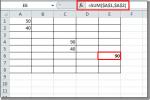
![Excel 2010: تقسيم بيانات العمود إلى قسمين [تحليل الخلايا]](/f/4190340612d26df2cac824653455c813.jpg?width=680&height=100)